如何破解Excel表格的密码?
溜溜自学 办公入门 2022-04-18 浏览:1175
大家好,我是小溜,当我们使用Excel的时候,偶尔会遇到一些小问题,比如:Excel设置了保护,忘记密码怎么办呢?下面给大家介绍一个小方法,快来看看吧。
想要更深入的了解“Excel”可以点击免费试听溜溜自学网课程>>
工具/软件
电脑型号:联想(Lenovo)天逸510S;系统版本:Windows7;软件版本:Excel2016
方法/步骤
第1步
将此工作表“重命名”,后缀名改为“rar”。
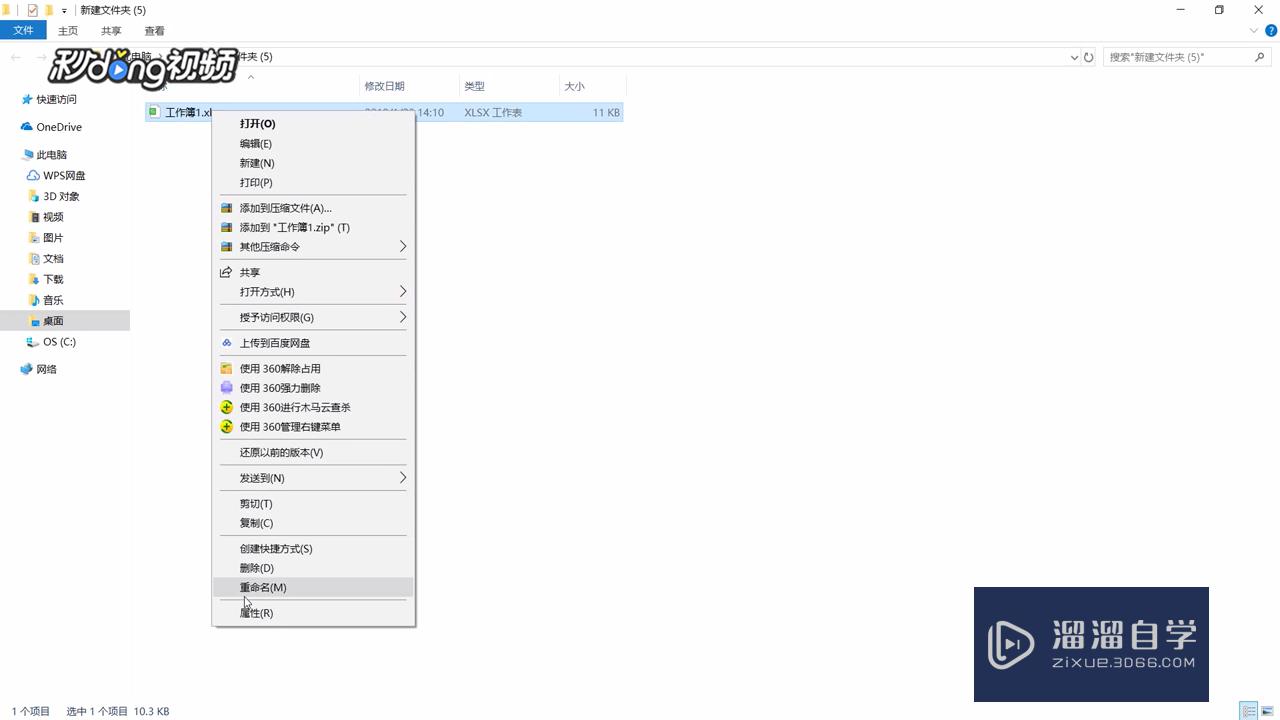
第2步
打开此文件,点击“Xl”。
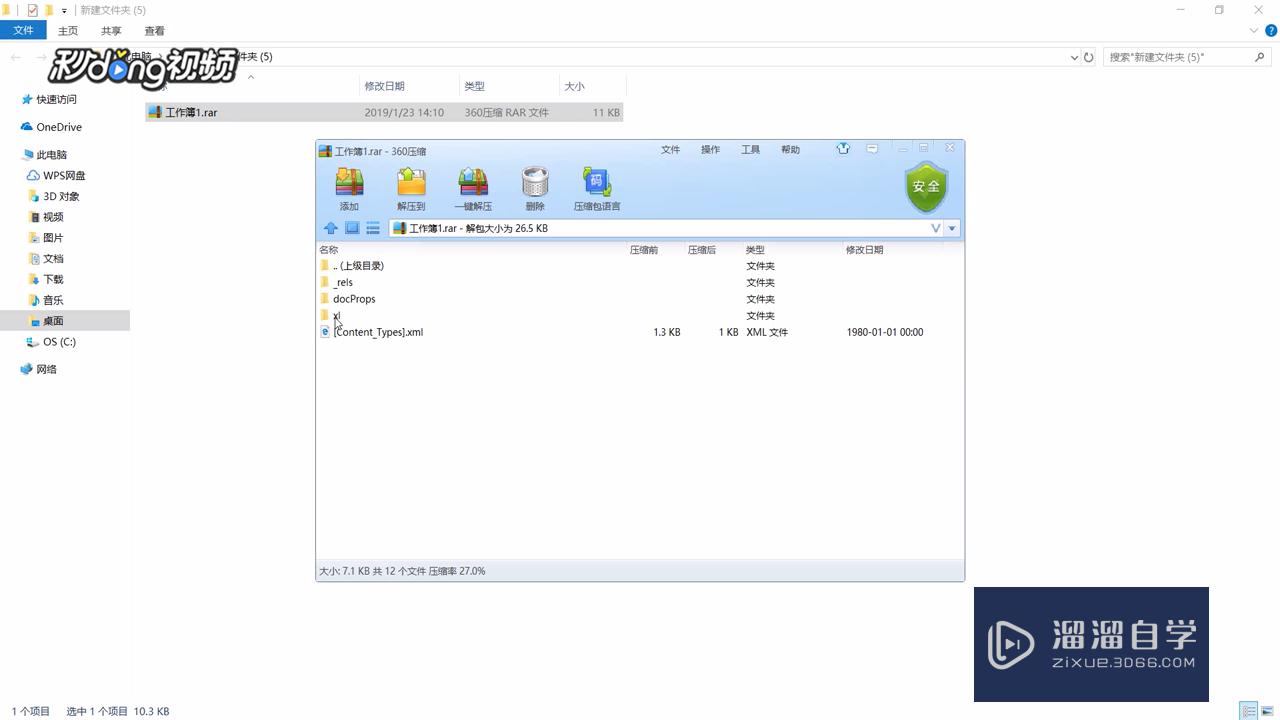
第3步
将sheet1文件移到文件夹中。
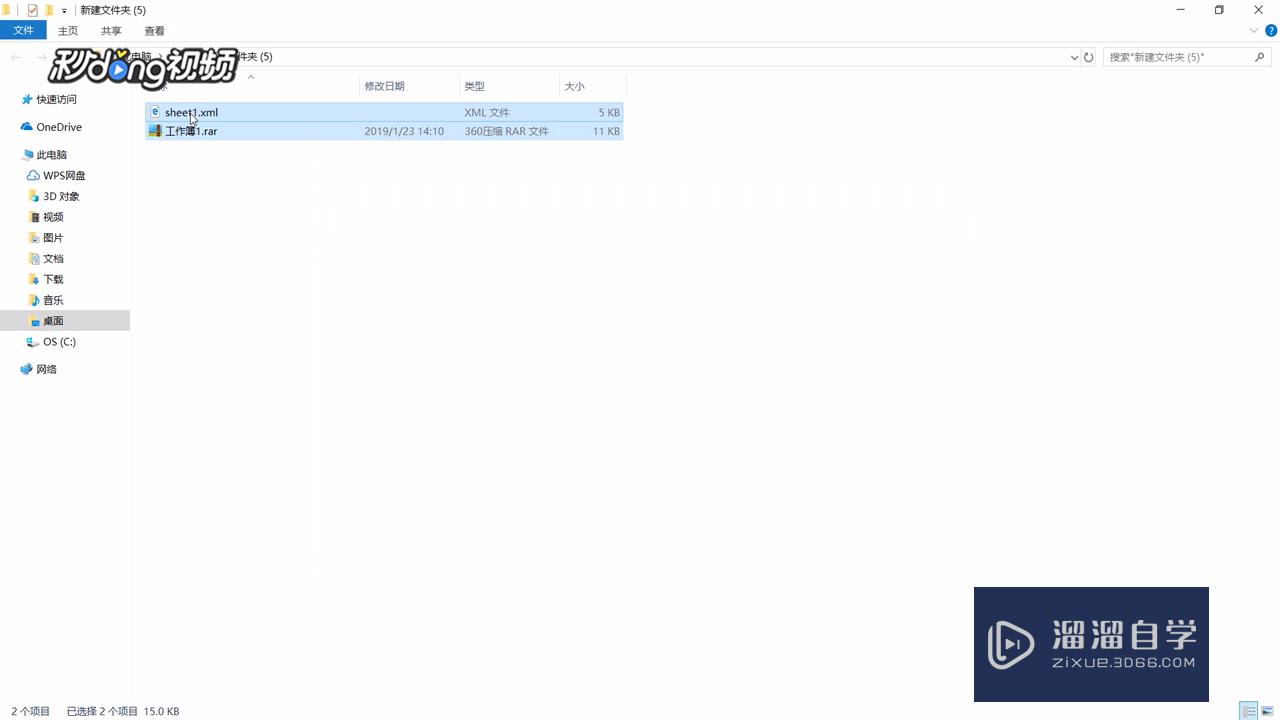
第4步
将此文件用“记事本”打开。
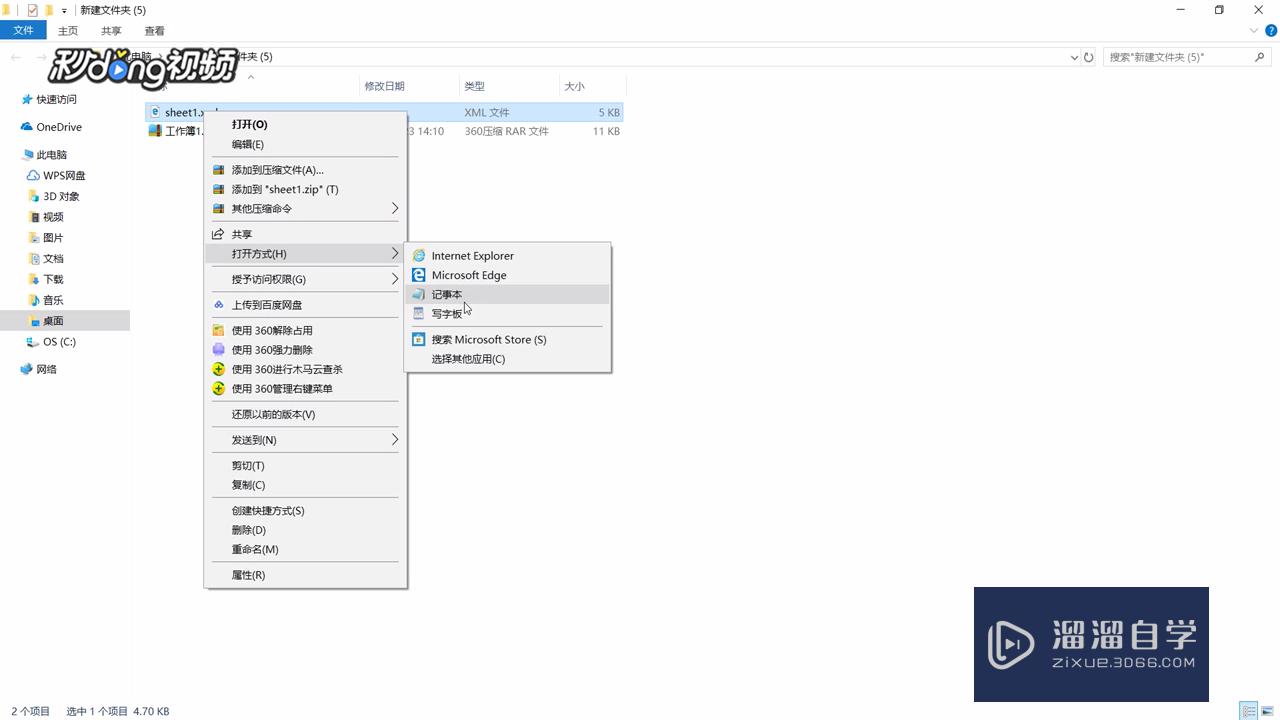
第5步
快捷键“Ctrl+H”查找内容。
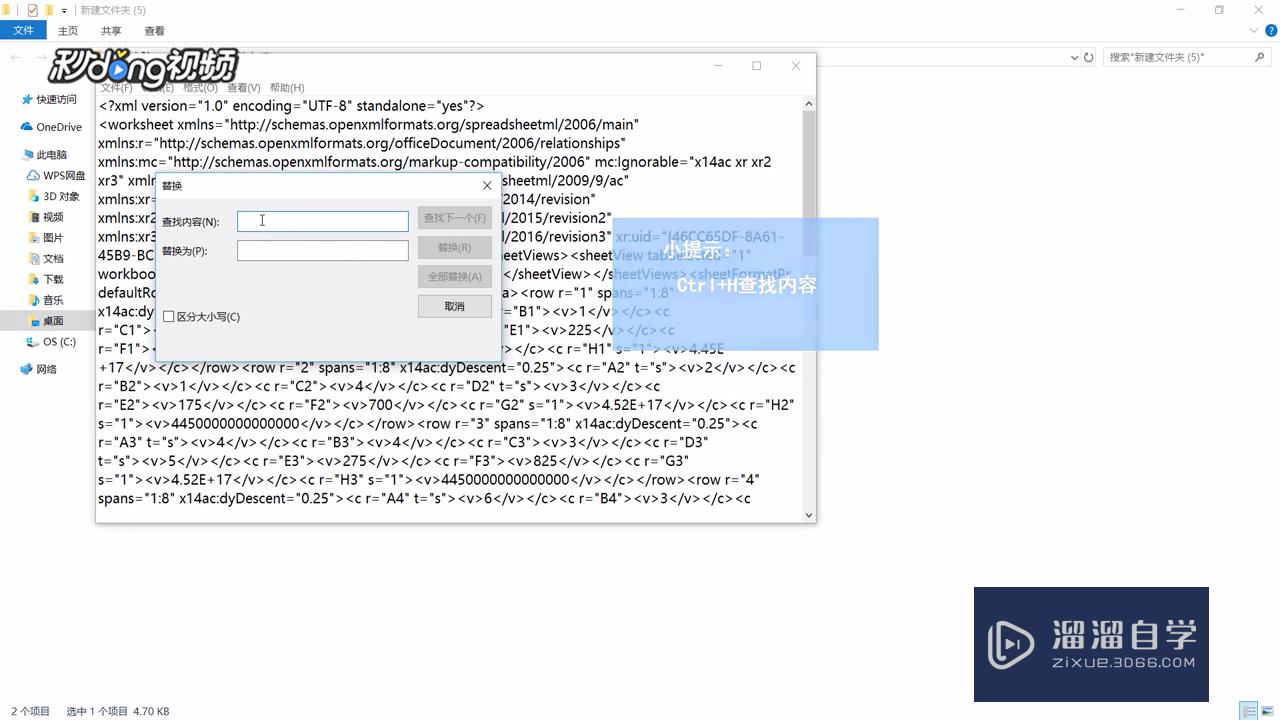
第6步
输入“protection”,选择“查找下一个”。
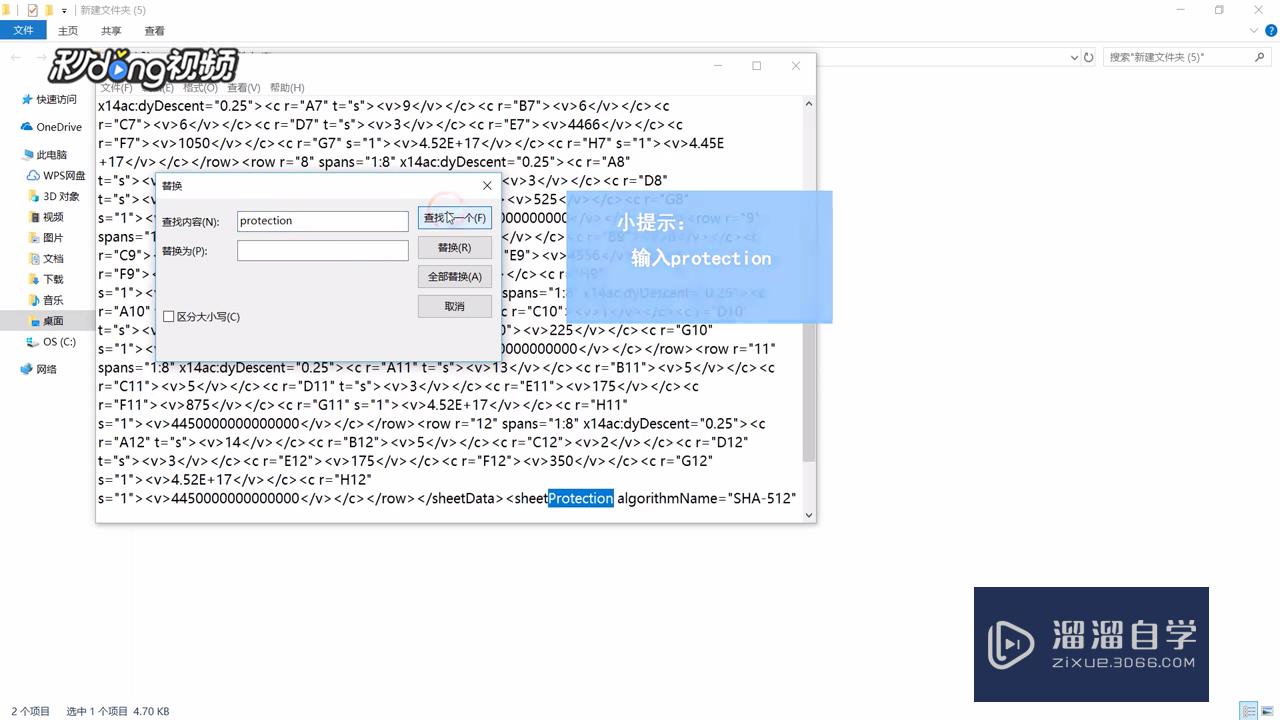
第7步
将“protection到0/>处”都删除。
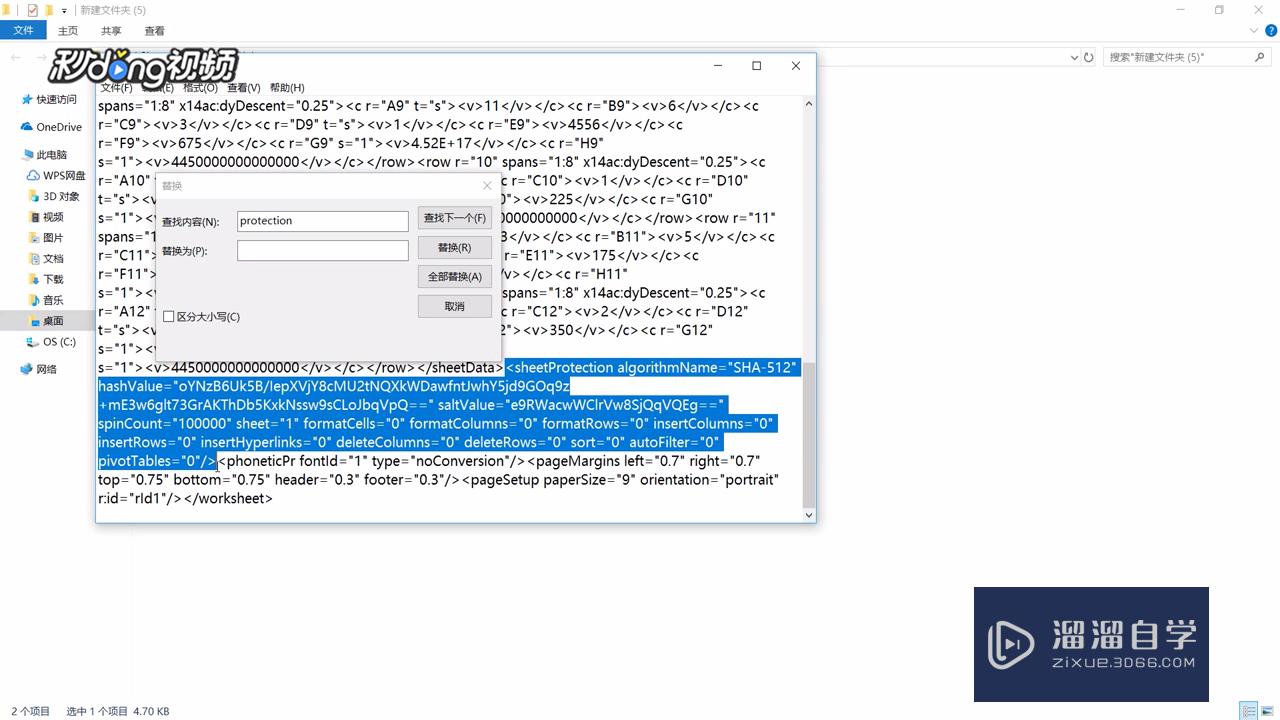
第8步
关闭窗口,点击“保存”。
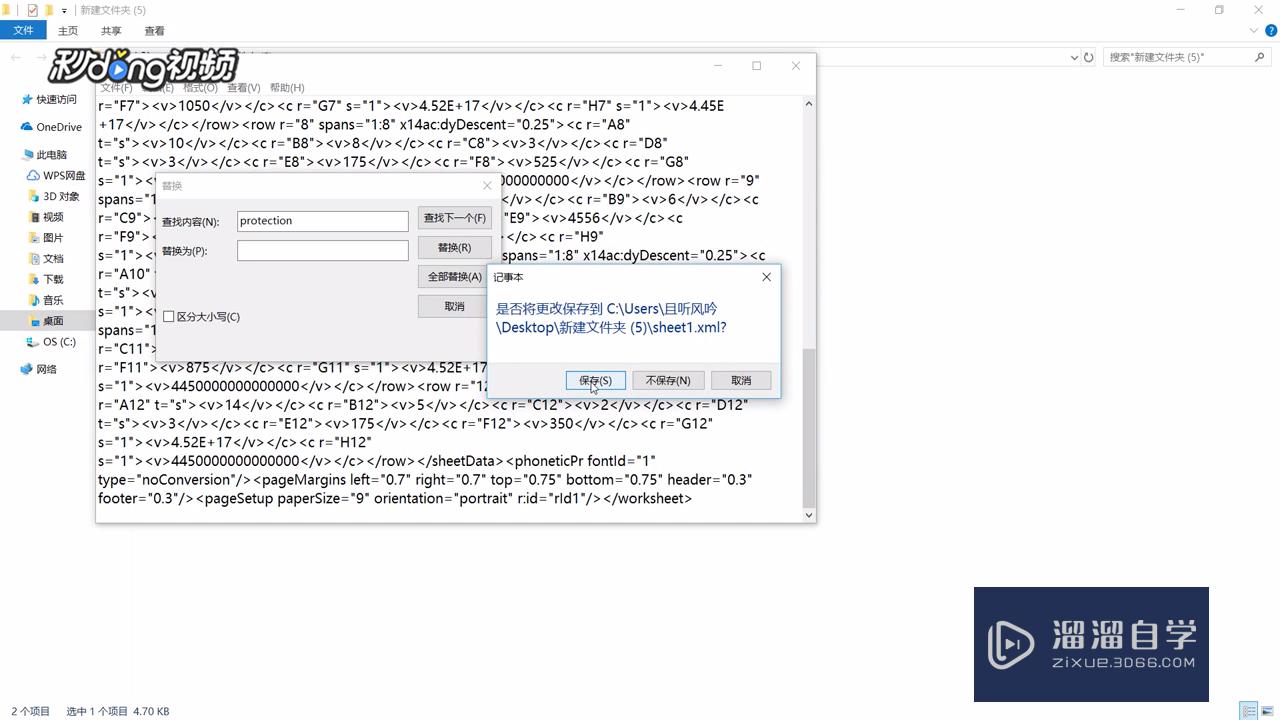
第9步
将修改过后的sheet1文件替换原文件。
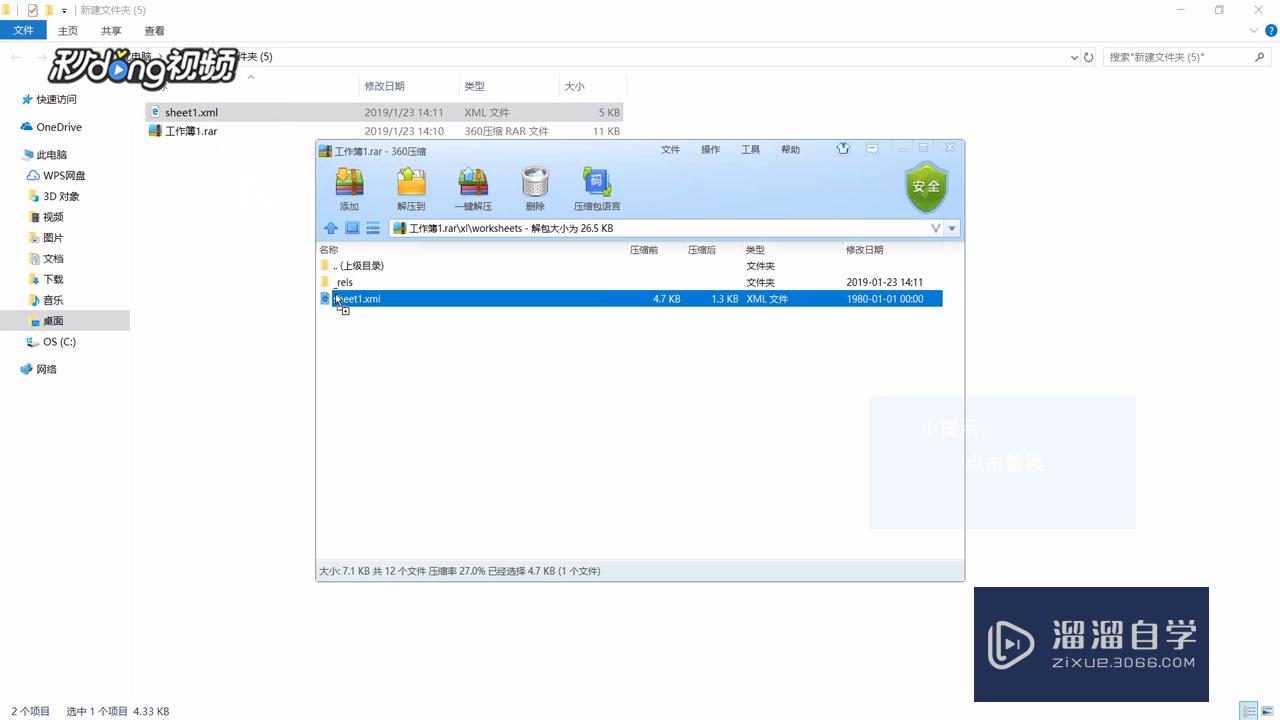
第10步
将后缀名改成“xlsx”。
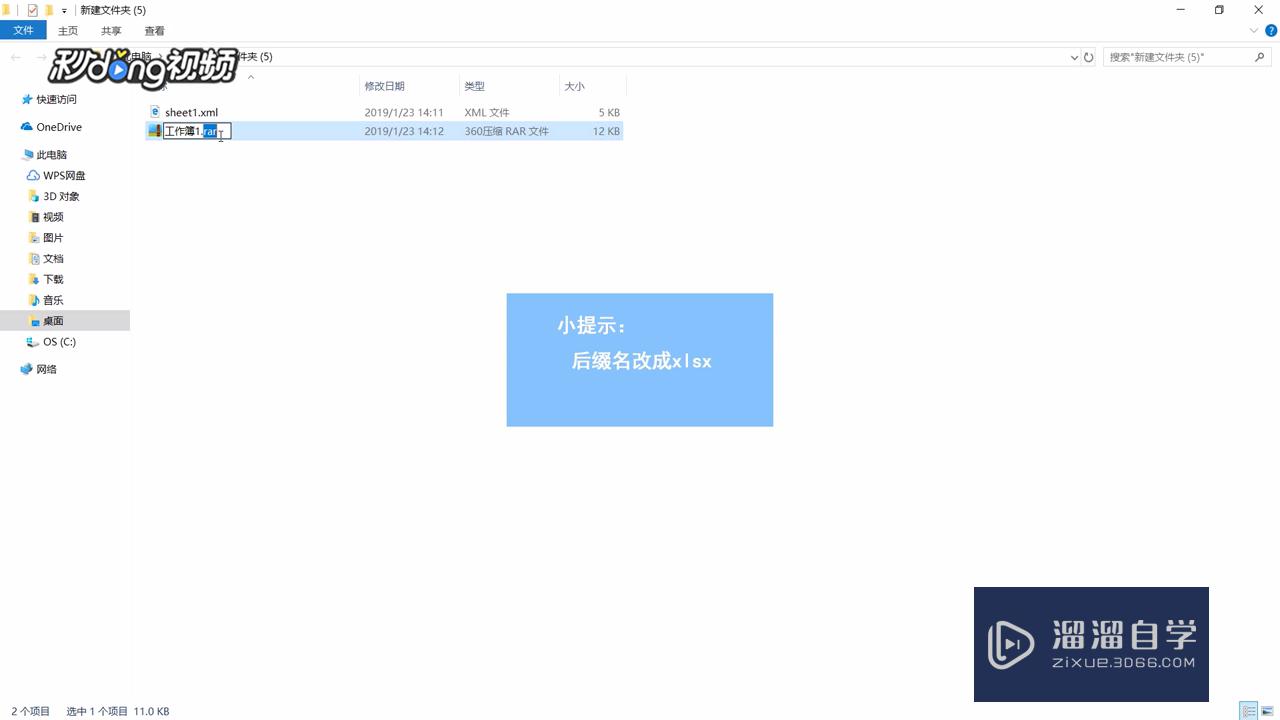
第11步
再次打开文件即可看到设置的密码被取消。
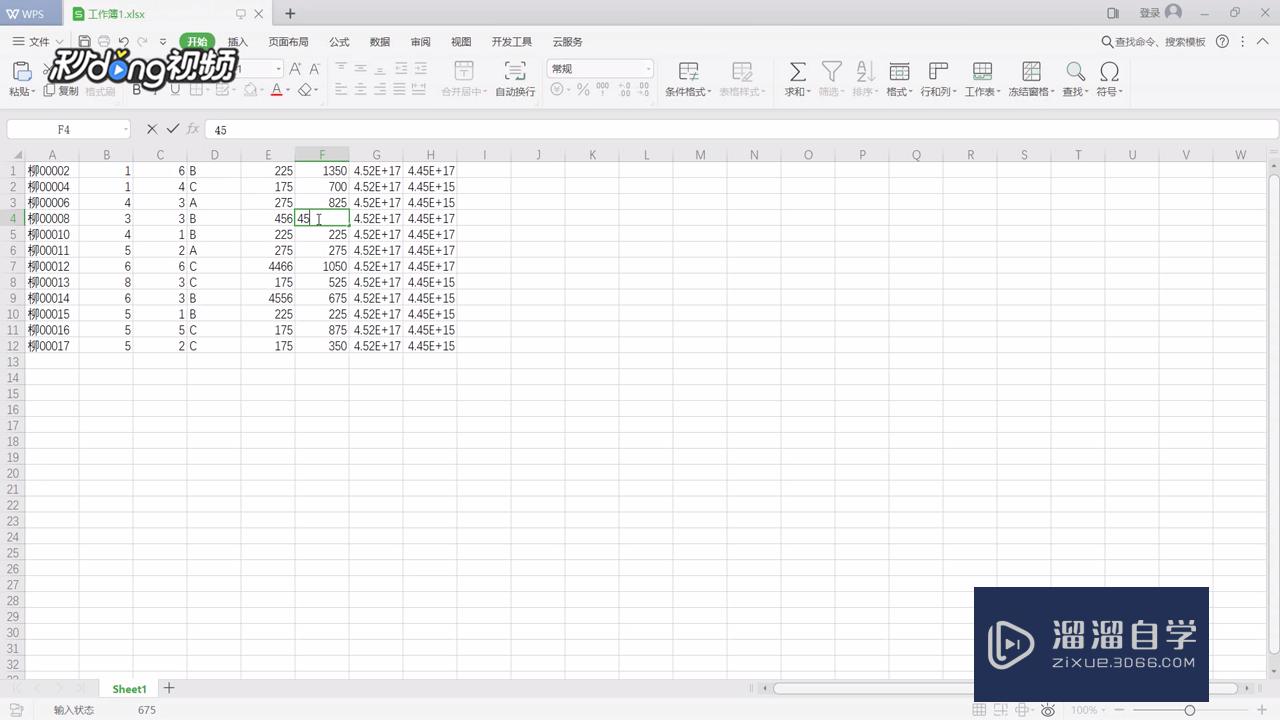
温馨提示
好了,以上就是“如何破解Excel表格的密码?”这篇文章全部内容了,小编已经全部分享给大家了,还不会的小伙伴们多看几次哦!最后,希望小编今天分享的文章能帮助到各位小伙伴,喜欢的朋友记得点赞或者转发哦!
相关文章
距结束 04 天 21 : 51 : 56
距结束 00 天 09 : 51 : 56
首页






